win7系統訪問E盤提示“拒絕訪問”的原因和解決方法。win7系統打開硬盤總會遇到打不開的情況,win7操作系統中大家習慣把一些文件儲存在E盤當中,因為C盤是系統盤,為緩解壓力一般都儲存在E盤。有時候win7系統訪問E盤提示“拒絕訪問”(如下圖所示)這是怎麼回事呢?難道是中毒了?一般來說遇到文件夾拒絕訪問主要是由於病毒或者管理者權限不夠導致的,大家不要慌張,小編以win7系統下載32位旗艦版為例,大家可參考下面教程解決問題。
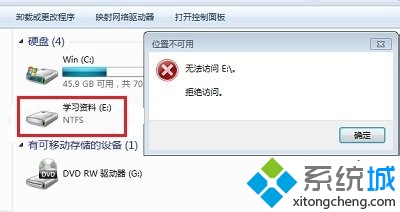
方法一:
1、單擊--開始--運行--輸入cmd;
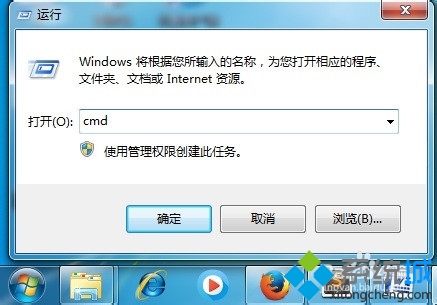
2、輸入命令chkdsk e: /f(e代表出現問題的盤符,並注意空格)”後回車,等待系統自動完成磁盤檢測並修復錯誤即可。

方法二:
1、右擊E盤,單擊--屬性;
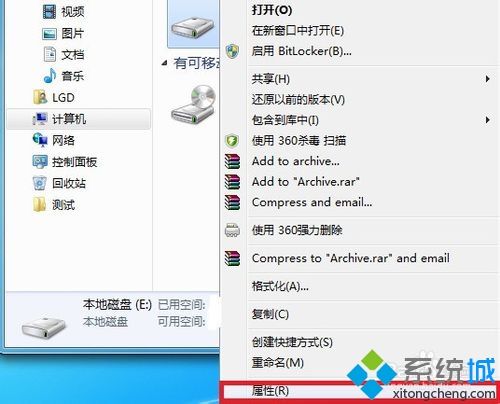
2、選擇--安全選項--單擊--編輯;
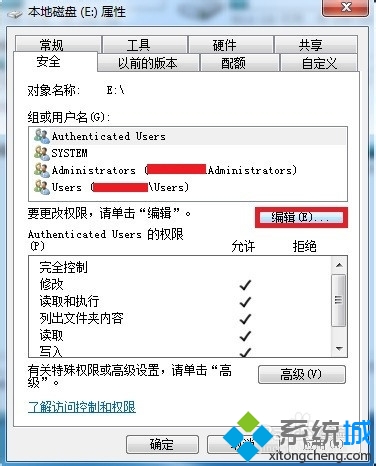
3、單擊--添加;
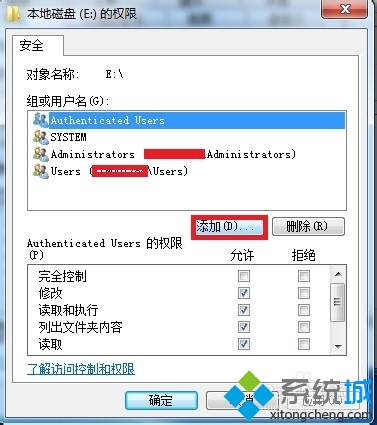
4、輸入everyone--單擊--確定;
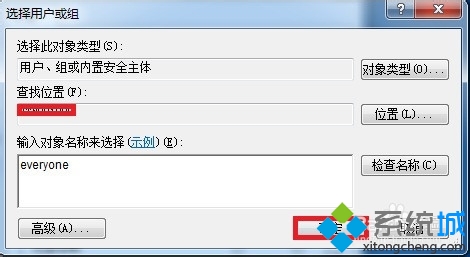
5、選擇everyone用戶--選擇--完全控制,然後單擊--應用--確定ok了;
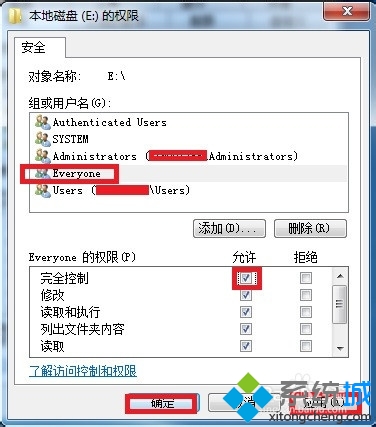
6、假設還不好用的情況下,單擊--高級;

7、單擊--所有者選項卡,然後單擊--左下角的編輯;
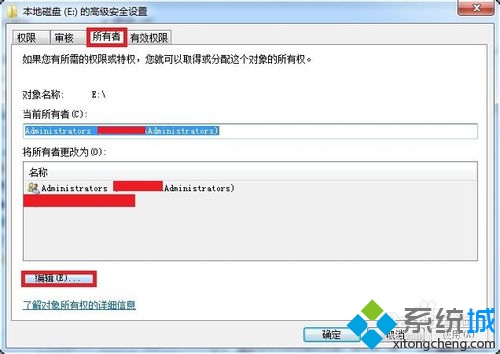
8、選擇左下角的“替換子容器和對象的所有者”,再單擊--應用--確定,ok。
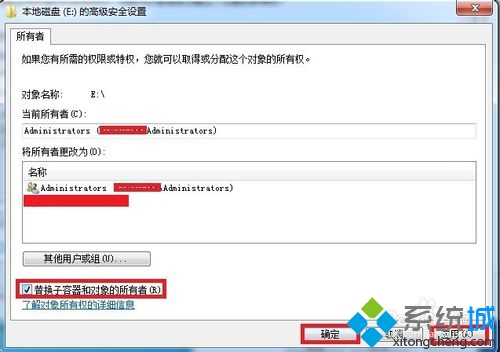
上述兩種方法都可以解決win7系統訪問E盤提示“拒絕訪問”的問題,找到原因後其實解決起來並不難,趕快將此方法分享給身邊的朋友吧。